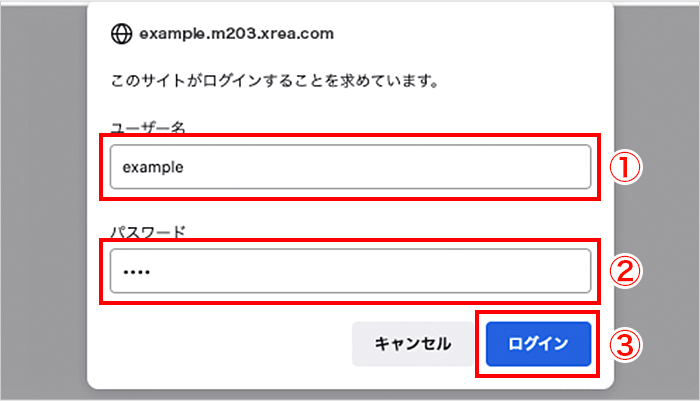アクセス解析(analog)の確認
Webサイトに記録されたアクセス情報(閲覧ページ・時間・OSやブラウザの種類など)を確認できます。
アクセス情報をHTMLで表示する「解析ログ」と、一切加工されていない「生ログ」の2種類があります。
-
1. 左メニューの「サイト設定」をクリック
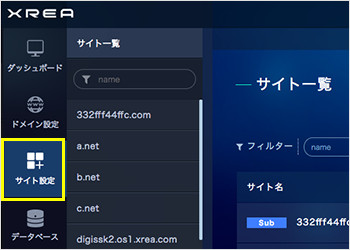
コントロールパネルに「ログイン」後、左メニューにある「サイト設定」をクリックします。
-
2.「アクセス解析 analog」をクリック
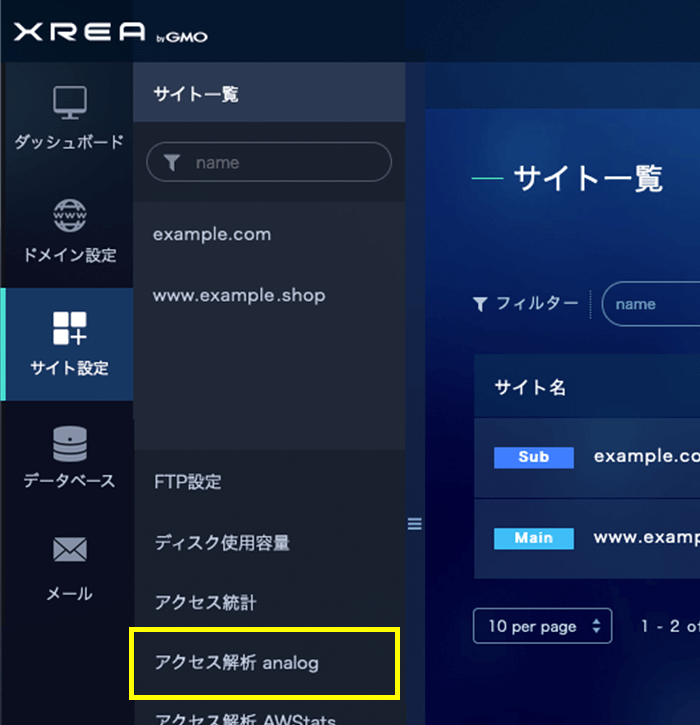
サイト設定ページにある左サブメニューの「アクセス解析 analog」をクリックします。
-
3. 解析ログを表示
解析ログは、Webサイトへのアクセス情報をWebページとして表示します。
1.IDとPWを確認して、解析ログをクリック
① 注意点に表示されているIDとPWを確認します。この情報は解析ログを閲覧する際に必要です。
② 解析ログを確認する日付をクリックします。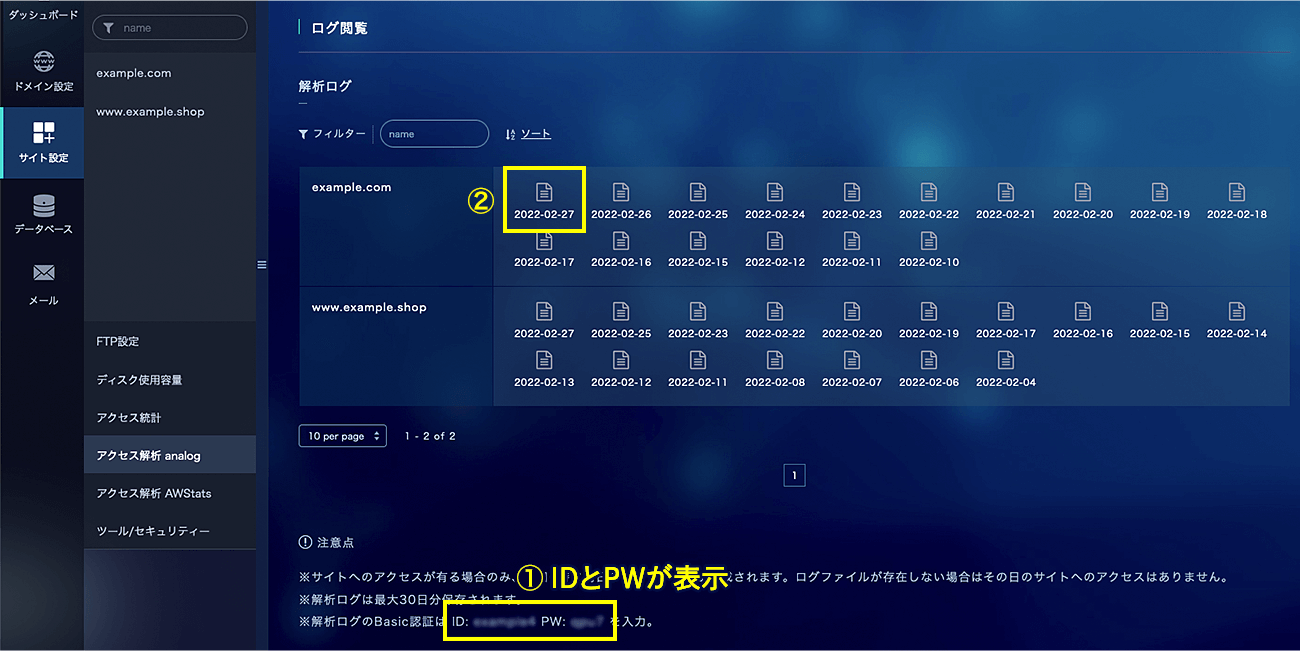
-
3.解析画面が表示
解析画面が表示されました。取得情報への各リンクは上部に表示されています。
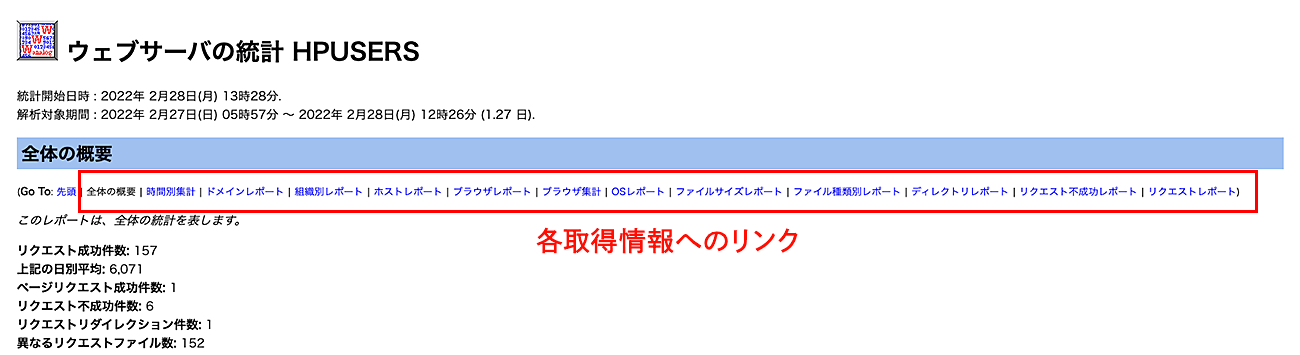
-
※ 生ログを利用する場合
生ログは、一切加工していないWebサイトへのアクセス情報です。
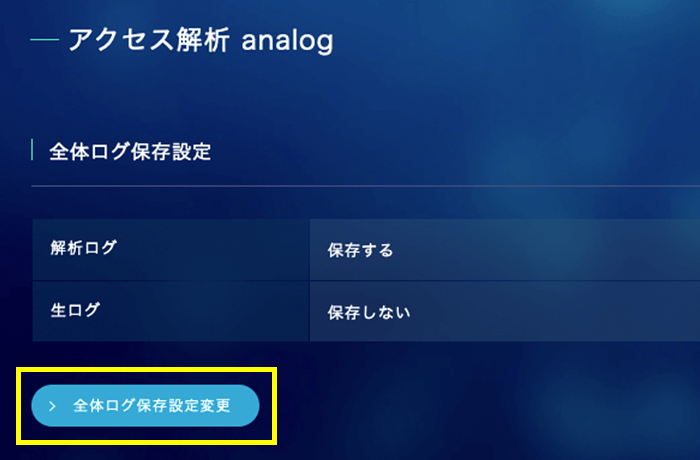
1.「全体ログ保存設定変更」をクリック
デフォルトでは「生ログは保存しない」に設定されています。保存する場合は、「全体ログ保存設定」をクリックします。
-
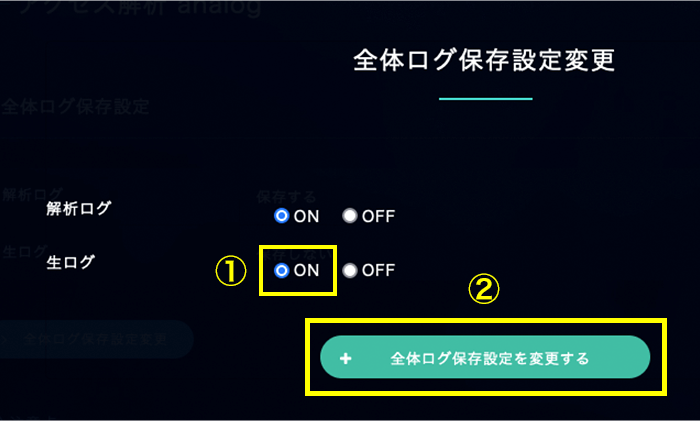
2. 生ログ「ON」にチェックし、「設定を変更する」をクリック
① 生ログ「ON」にチェック
②「全体ログ保存設定を変更する」をクリックします。 -
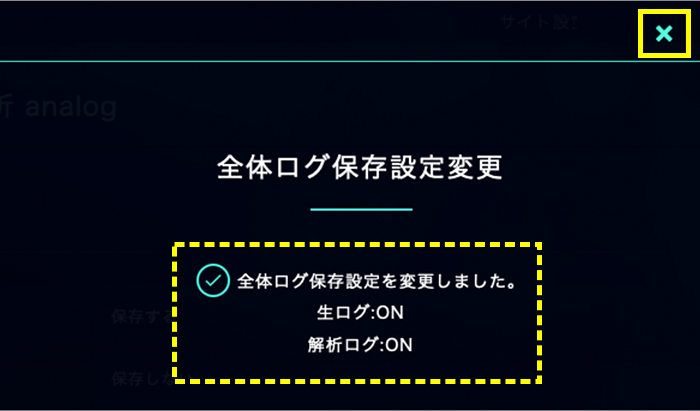
3. 変更完了
変更が完了しました。 右上の「×」をクリックしてウィンドウを閉じてください。
-
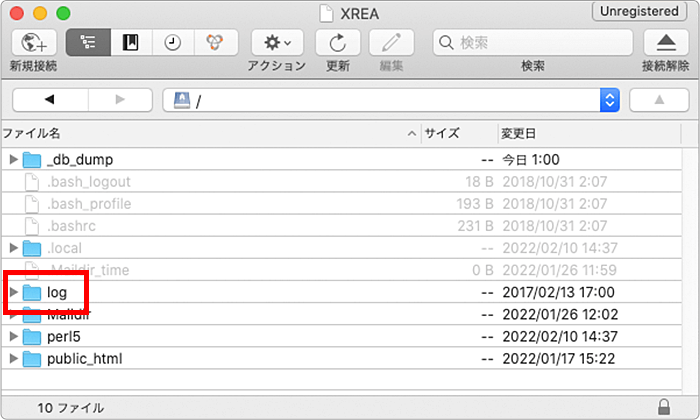
4. FTPでサーバーに接続
FTPでXREAサーバーに接続します。(FTPの接続方法はこちら)
最上位階層にある「log」フォルダをクリックします。
-
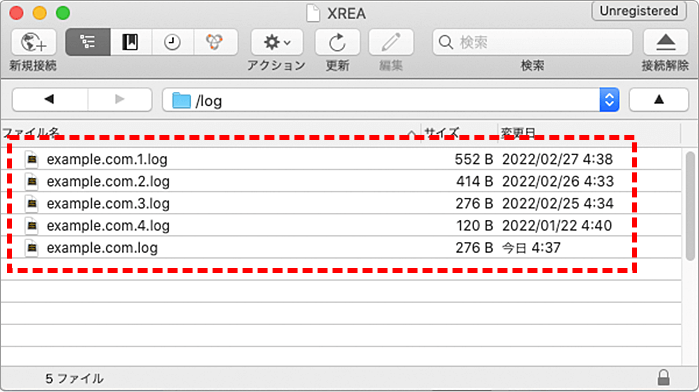
5. 生ログをダウンロード
必要な生ログをダウンロードしてください。